Cara mudah mengupload file dari ponsel ke Google Drive
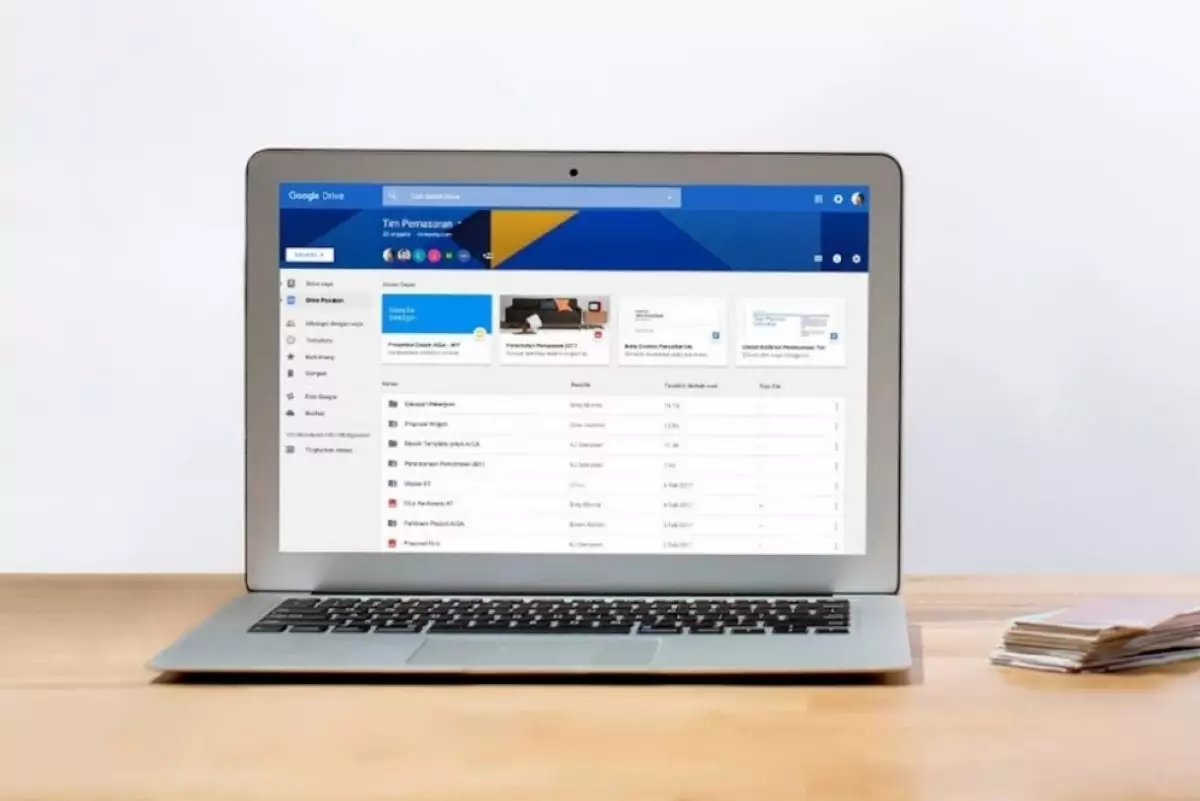
Foto: Google.com
Techno.id - Google Drive kini menjadi salah satu platform yang sering digunakan. Banyak manfaat yang ditawarkan oleh platform ini.
Kamu dapat menyimpan berbagai file yang dianggap penting agar tidak mudah menghilang dan dapat menjadi backup dari penyimpanan perangkat kamu. File yang bisa kamu simpan mulai dari berkas kerja maupun kenangan bersama orang tersayang.
Selain dapat menjaga dan menyimpan file penting, platform ini juga bisa menjadi tempat untuk mengorganisir dan merapikannya. File yang dapat kamu akses yakni berupa audio, foto, video dan dokumen.
Google Drive dapat mengamankan file penting dari kemungkinan terburuk menghilang misalnya ketika smartphonemu tenggelam, rusak, terjatuh, maupun tak sengaja ter-reset. Tentu saja jika hal itu terjadi, besar kemungkinan file penting di dalam gadget kamu akan hilang.
Tapi tenang saja jika kamu sebelumnya telah mem-backup file pentingmu di Google Drive, semua file telah tersimpan di drive dan terjaga dengan aman.
Nah bagi kalian yang masih bingung bagaimana cara mengupload file dari HP ke Google Drive, kami telah merangkumnya dalam prosedur berikut ini:
1. Pastikan jaringan internet kamu lancar
2. Buka aplikasi Google Drive
3. Masukkan akun Google yang akan kamu gunakan untuk mem-backup file
4. Setelah masuk dalam aplikasi, klik simbol + pada bagian pojok kanan bawah
5. Lalu klik ikon upload dan pilih file dari penyimpanan ponsel yang akan kamu simpan di drive
6. Sentuh tombol pilih dan tunggu filemu terunggah dengan sempurna. Secara otomatis file yang telah kamu pilih akan tersimpan di drive.
Magang : Idris Fahmi
RECOMMENDED ARTICLE
- Cara memulihkan chat WhatsApp dari Google Drive, tak perlu khawatir kehilangan data penting
- Cara membuat absen di Google Form, hemat waktu, mudah, praktis, dan paperless
- Google Drive bebaskan pengguna pilih folder sinkronisasi
- Aplikasi Yahoo Mail sudah terintegrasi dengan Google Drive dan Dropbox
- Google tawarkan 2GB jika user lengkapi Security Checkup
HOW TO
-

Cara terbaru mentransfer pesan WhatsApp dari iOS ke Android, ternyata gampang banget di 2025 ini
-

Trik jitu bersihkan port audio iPhone dari debu tanpa merusak, ternyata segampang ini
-

Cara terbaru buka dan mengonversi file gambar HEIC ke JPEG di Windows 10 atau 11, gampang ternyata
-

Cara terbaru buka WhatsApp saat bermain game tanpa menutup aplikasi, ini fitur yang dibutuhkan
-

Cara mengunci chat WhatsApp (WA) dengan fingerprint atau screenlock, biar rahasia tetap aman
TECHPEDIA
-

Bisakah dapat Robux di Roblox secara gratis? Ini 10 faktanya agar tidak tergoda penipu
-

Detik-detik gelombang radio lawan sensor Jepang dan siarkan proklamasi kemerdekaan RI ke penjuru dunia
-

8 Penyebab charger ponsel mudah panas, jangan pakai adaptor abal-abal yang berbahaya!
-

Cara kerja peringatan dini tsunami Jepang, bisa deteksi bencana 10-20 detik sebelum datang
-

5 Tanggal Steam Sale paling populer yang termurah, game harga ratusan ribu bisa dapat diskon 90%
LATEST ARTICLE
HOW TO Selengkapnya >
-
![Cara terbaru mentransfer pesan WhatsApp dari iOS ke Android, ternyata gampang banget di 2025 ini]()
Cara terbaru mentransfer pesan WhatsApp dari iOS ke Android, ternyata gampang banget di 2025 ini
-
![Trik jitu bersihkan port audio iPhone dari debu tanpa merusak, ternyata segampang ini]()
Trik jitu bersihkan port audio iPhone dari debu tanpa merusak, ternyata segampang ini
-
![Cara terbaru buka dan mengonversi file gambar HEIC ke JPEG di Windows 10 atau 11, gampang ternyata]()
Cara terbaru buka dan mengonversi file gambar HEIC ke JPEG di Windows 10 atau 11, gampang ternyata
-
![Cara terbaru buka WhatsApp saat bermain game tanpa menutup aplikasi, ini fitur yang dibutuhkan]()
Cara terbaru buka WhatsApp saat bermain game tanpa menutup aplikasi, ini fitur yang dibutuhkan


















